
UQモバイルの契約後にやっておいたほうがいいことはある?
MyUQモバイル(マイページ)にログインするIDとパスワードの初期設定をしておくと便利。契約内容の変更や請求料金の内訳を確認することができます。
設定するにあたり抑えておきたいポイントは2つ。
① 初期のログインID:Bから始まる受付番号(B○○○○○○○○○)
② 初期のログインパスワード:数字4桁の暗証番号
マイページにログインできればカスタマーセンターに頼らずに自分でできる幅が広がります。
中々電話が繋がらない場合もイライラする心配は無し。今回は設定手順を画像付きで解説します。

この記事は4Gプラン向けの内容です!5GプランユーザーはauIDとパスワードを使います。
MyUQモバイルのログインIDとPWの初期設定【画像付き】
① MyUQモバイルのログイン画面を開きます
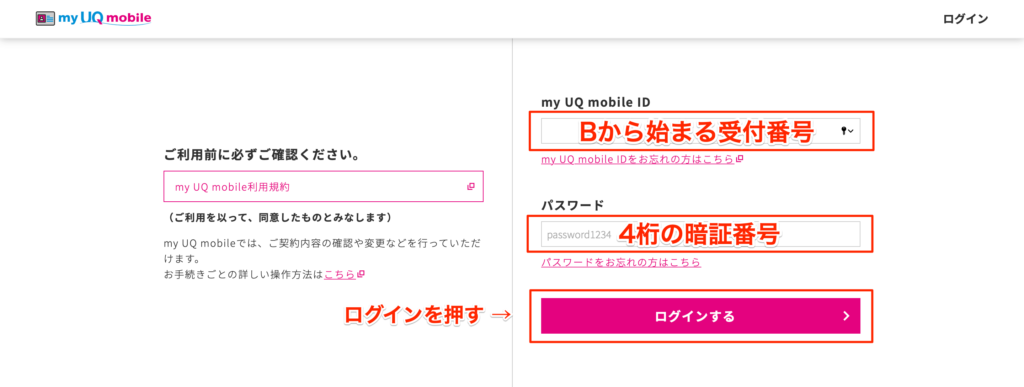
②ログインIDとPWを任意のものに設定しましょう。ともに、半角英小文字と数字で設定必須です。
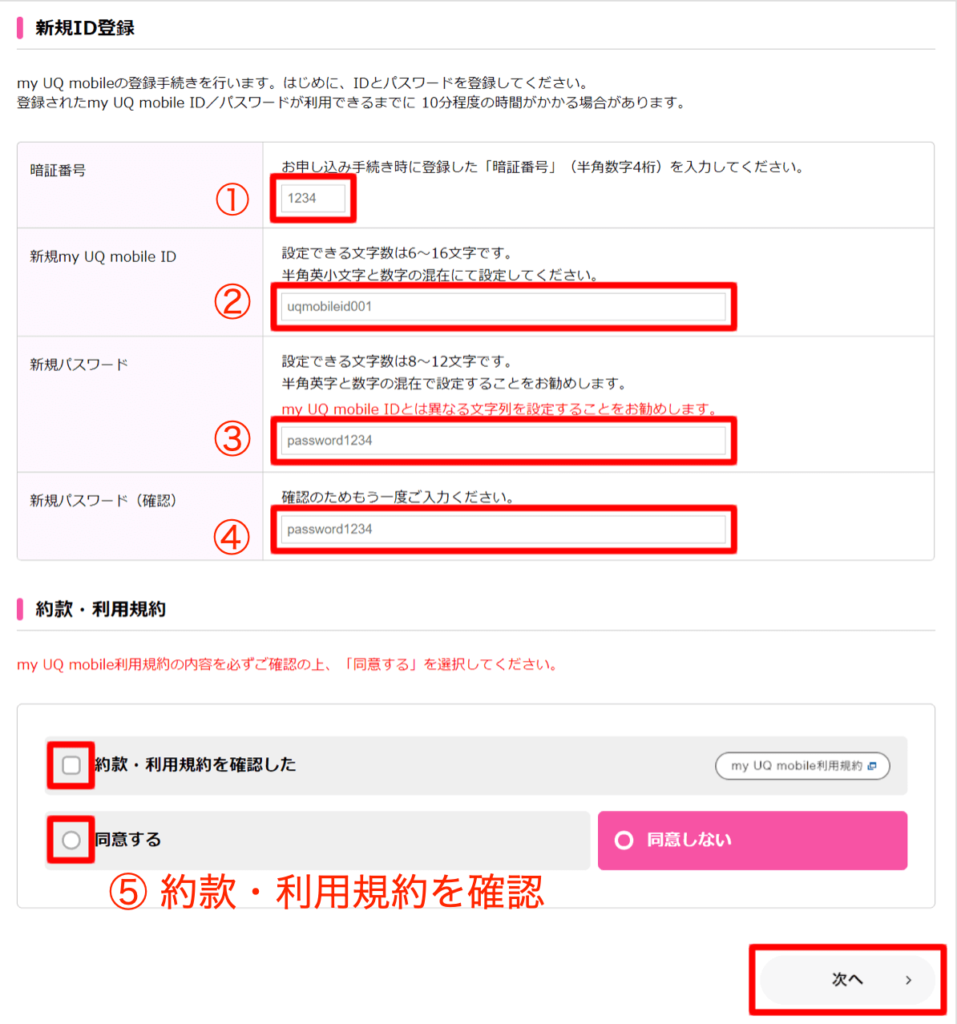
③ 内容確認し間違いなければ登録確定。続いてUQポータルアプリの設定をします
設定したログインIDやパスワードは忘れないように‼︎
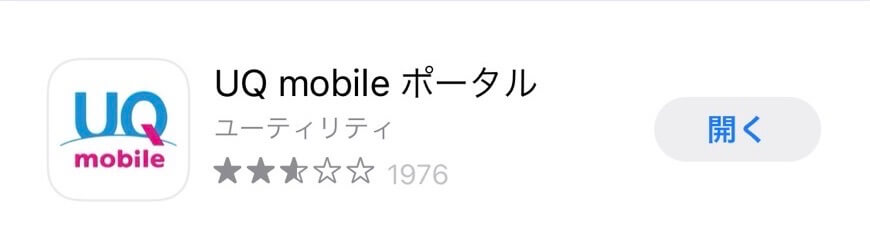
このアプリを利用するメリットは3つあります。
① データ残量の確認ができる
② アプリ経由でMyUQモバイルのログインができる
③ 基本データや繰り越し分のデータ残量の確認ができる
① アプリを開き、利用許諾に同意します
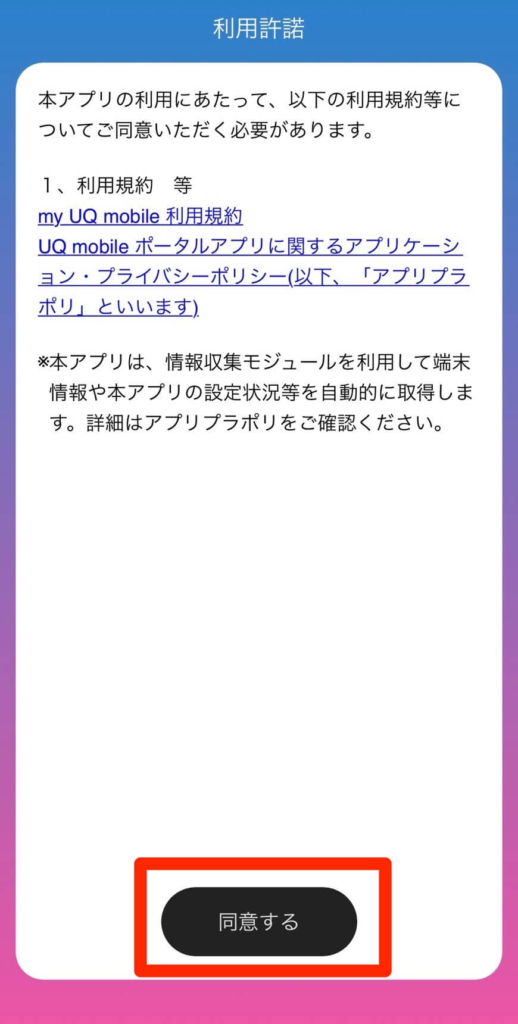
② 任意で設定したMyUQモバイル(マイページ)のログインIDとPWを入力してログイン
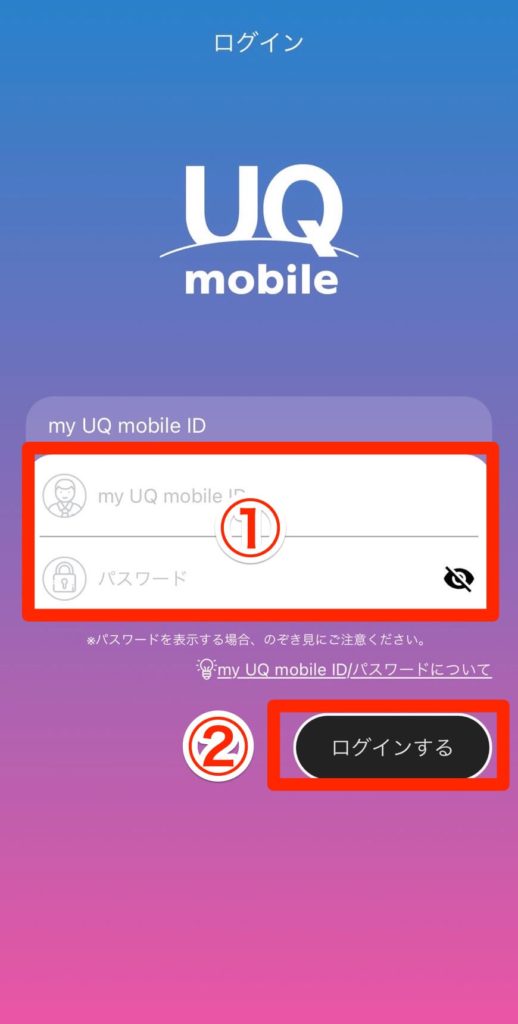
③ アプリ内でどんなことができるか説明画面が続く。どんどん次に進めばOK。
やっておくと便利な設定の解説は以上です。

ログインIDとパスワードの管理はしっかりと
MyUQモバイルのログインIDは変更できる【回数制限無し】
.png)
ログインIDって変更できる?
回数無制限で変更することができます。手続きはカスタマーセンターへ問い合わせを。
カスタマーセンター:0120-929-818(9-20時 / 年中無休)
ログインパスワードはマイページ内で変更できる
カスタマーセンターでパスワードの変更は行うことができません。MyUQモバイル(マイページ)内でユーザーが自分でするしかないです。
画像付きで操作手順をお伝えします。
① MyUQモバイル(マイページ)にログインして右上のメニューを選ぶ
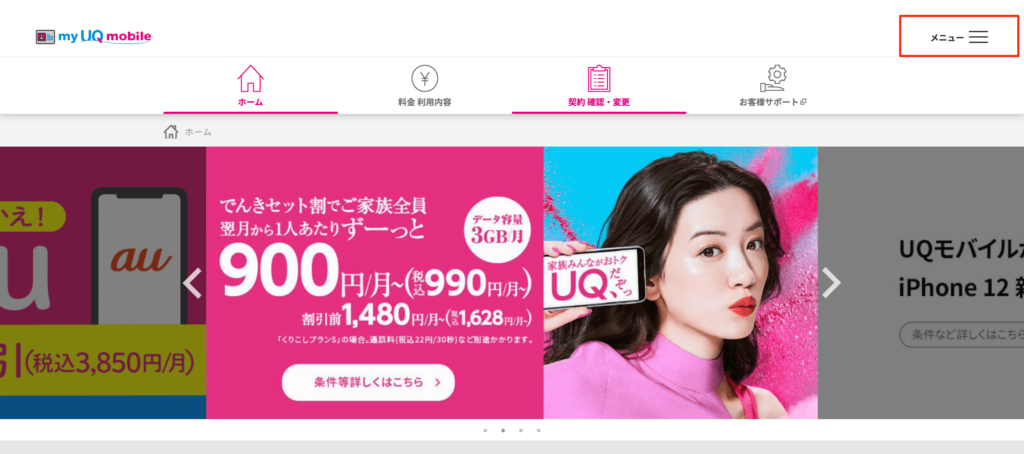
② パスワード変更を選びます
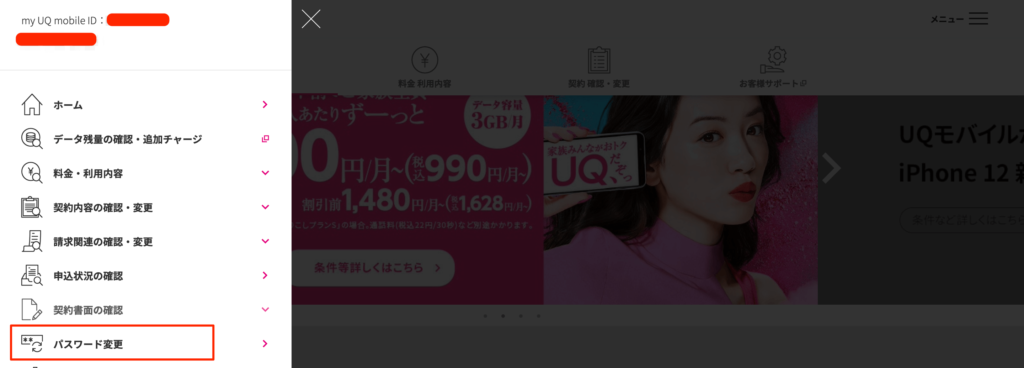
③ 必要な情報を入力して実行ボタン
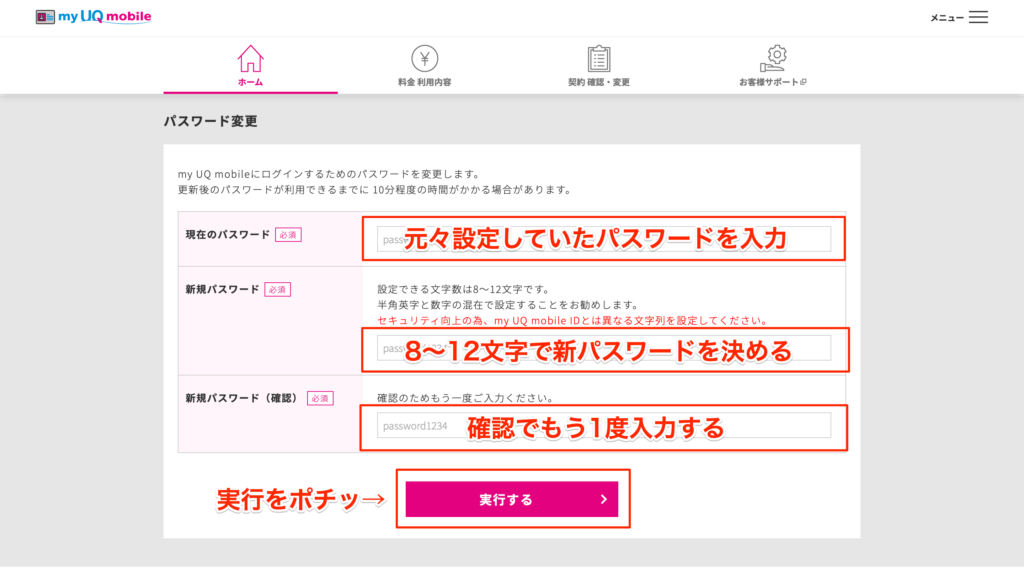

パソコン / スマホともに変更手順は同じです
MyUQモバイルにログインできない場合の対処法
ログインIDとパスワードの変更をしてもマイページにログインできない場合があります。
そんなユーザーの皆さまへ対処法を別記事で作成しました。

まとめ:MyUQモバイルのログインIDとパスワードの管理は厳重に
MyUQモバイル(マイページ)ではこんなことができます。カスタマーセンターに頼らずとも変更できる内容は多い。
- 料金プラン変更
- オプション加入 / 廃止
- 住所変更
- メールアドレス変更
- 連絡先電話番号の変更
- 請求金額の内訳
- 支払い方法の変更
- かんたん決済の設定
- 利用者情報の変更
- SIM交換
MyUQモバイル(マイページ)のログインIDとパスワードの初期値は以下の通り
ログインID:Bから始まる受付番号
ログインパスワード:数字4桁の暗証番号
新規契約後はブラウザ(Safari / Yahoo / Google)経由でUQ公式ホームページからMyUQモバイルのログイン画面へ。任意のIDとパスワードに変更しよう。
変更を終えてから、UQポータルアプリにログインをして一通りの設定は完了。

ログインIDが分からなくなったらカスタマーセンターへ







コメント